Installera skrivardrivrutinen från program-DVD:n på datorn.
Andra program kan installeras samtidigt.
For Windows
Anslut maskinen och datorn via nätverk eller USB-kabel och starta installationen.
Notat
Kontrollera status för enheten innan du börjar installera.
-
Denna enhet är påslagen.
-
Denna enhet är ansluten till nätverket via LAN och nödvändig information som IP-adress har redan angetts.
-
Sett "Software DVD-ROM", som fulgte med, i datamaskinen.
-
Når [Auto Play (Autoavspilling)] vises, klikk [Run setup.exe (Kjør setup.exe)].
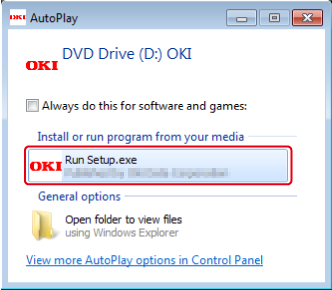
Minne
Hvis dialogen [User Account Control (Kontroll av brukerkonto)] vises, klikk på [Yes (Ja)].
-
Velg et språk fra rullegardingslisten.
-
Les lisensavtalen, og trykk deretter på [[Accept (Godta)].
-
Les [Environment advice(Miljørådene)], og klikk deretter [Next (Neste)].
-
Velg [Network (Nettverk)] eller [USB connection (USB-tilkobling)] i samsvar med forbindelsesmetoden til maskinen og datamaskinenen, og klikk deretter [Next (Neste)].
Hvis dialogen [Windows Security Alert (Windows sikkerhetsvarsel)] vises, klikker du på [Allow access (Tillat tilgang)].
-
Velg maskinens modellnavn, og klikk deretter [Next (Neste)].
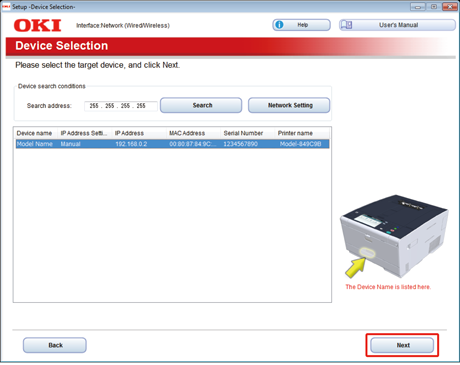
-
Klikk [Install Optional Software (Installer valgfri programvare)].
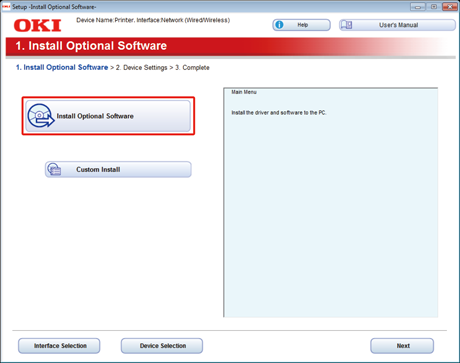
Installasjonen starter.
Minne
Følgende programvare er installert.
-
PCL6 skriverdriver (inkludert nettverksutvidelse og fargeprøveverktøy)
-
FAQ
Installer andre programvarer fra Egendefinert intallasjon.
-
-
Sjekk at programvaren ble korrekt installert, og deretter klikk [Printing Test (Skrive ut test)].
Velg skriveren for testutskrift, og klikk på [Printing Test (Skrive ut test)].
Sørg for at testutskriften var vellykket, og klikk deretter [OK (OK)].
-
Klikk [Complete (Fullført)].
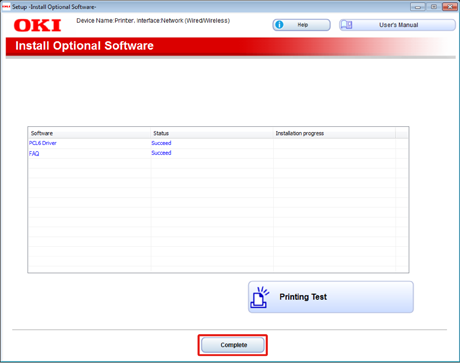
-
Klikk på [Next (Neste)].
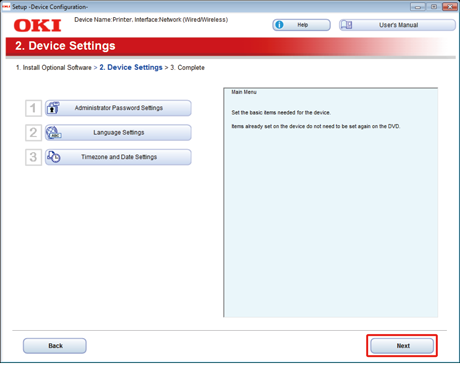
Hvis følgende dialog vises, klikk [Yes (Ja)].
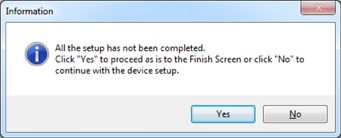
-
Klikk på [Exit (Avslutt)].
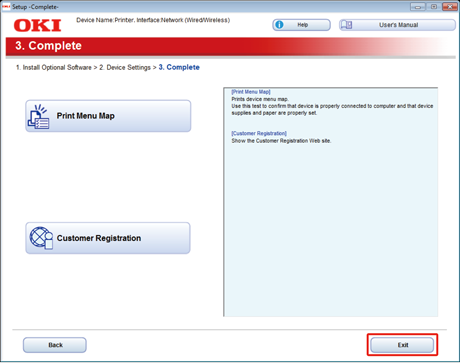
For Mac OS X
Denna del beskriver hur du installerar PS-skrivardrivrutinen.
For installasjon av generelle programmer, se følgende.
När installationen är klar, skriv ut en testsida i steg 15.
-
Sørg for at maskinen og en PC er koblet sammen og at maskinen er slått på.
-
Sett inn "DVD-ROM med programvare" i en datamaskin.
-
Dobbeltklikk på [OKI]-ikonet på skrivebordet.
-
[Drivers (Drivere)] > [PS (PS)] > Dobbeltklikk [Installer for OSX (Installer for OSX)].
-
Skriv inn administratorpassordet og klikk [OK (OK)].
Følg instruksjonene på skjermen for å fullføre installasjonen.
-
Velg [System Preferences (Systemvalg)] fra Apple-menyen.
-
Klicka på [Printers & Scanners].
-
Klikk [+].
Velg [Add Printer or Scanner... (Legg til skriver eller skanner ...)] når menyen vises.
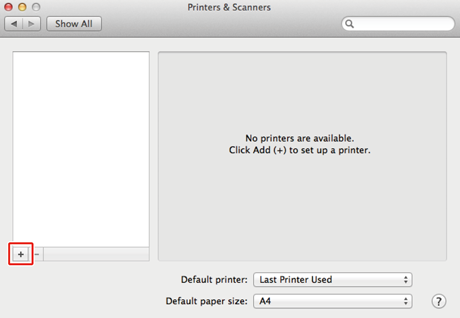
-
Klikk på [Default (Standard)].
-
Velg maskinen og velg [OKI C532 PS] i [Use (Bruk)].
Typer navn
Vises i koblingen
Liste over metoder
Nettverk
OKI-C542 (sista 6 siffrorna i MAC-adressen)
Bonjour
USB
OKI DATA CORP C542
USB
Minne
For å bytte navn, skriv inn et nytt navn i [Name: (Navn:)].
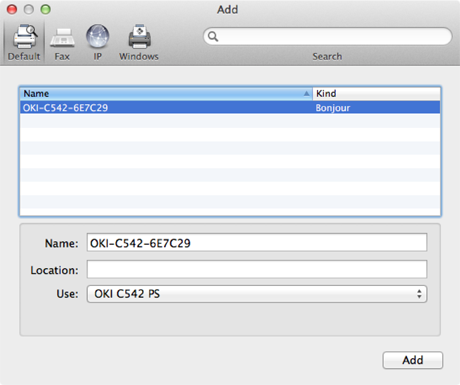
-
Klikk på [Add (Legg til)].
-
Hvis bekreftelsesskjermen for alternativt utstyr vises, klikk på [OK (OK)].
-
Kontrollera att enheten lagts till [Printers(Skrivaren)] och att [OKI C542 PS] visas för [Kind (Typ)].
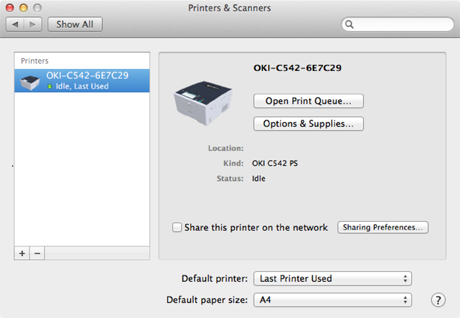
Notat
Om [OKI C542 PS] inte visas korrekt för [Kind (Snäll)], klicka på [-], radera enheten från [Printers (Skrivaren)] och upprepa steg 8 - 12.
-
Klikk [Open Print Queue... (Åpne utskriftskø...)].
-
Velg [Print Test Page (Skriv ut testside)] i [Printer (Skriver)]-menyen.

